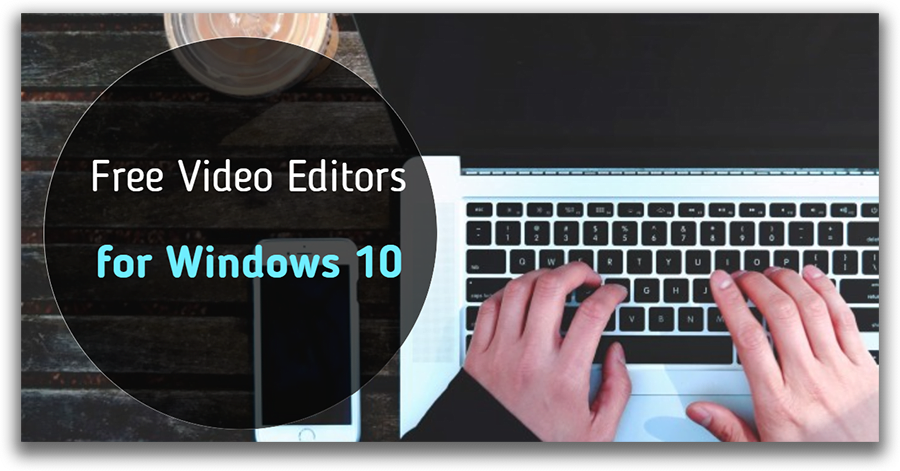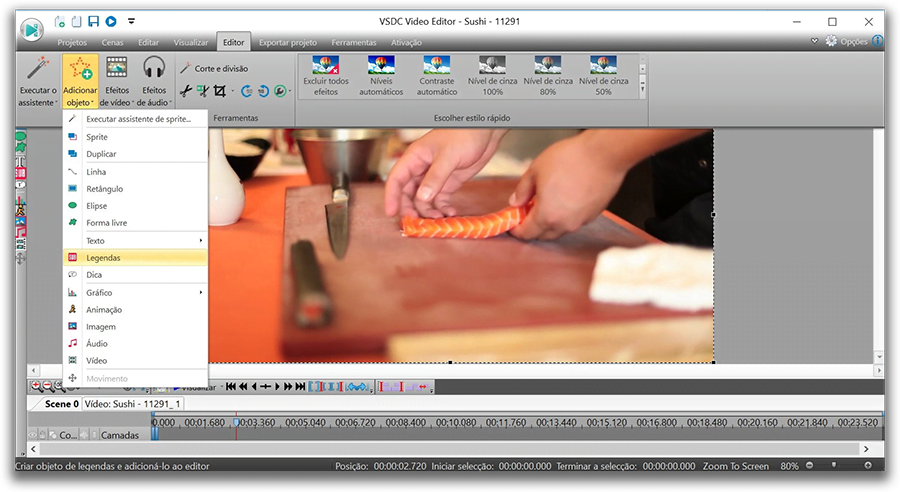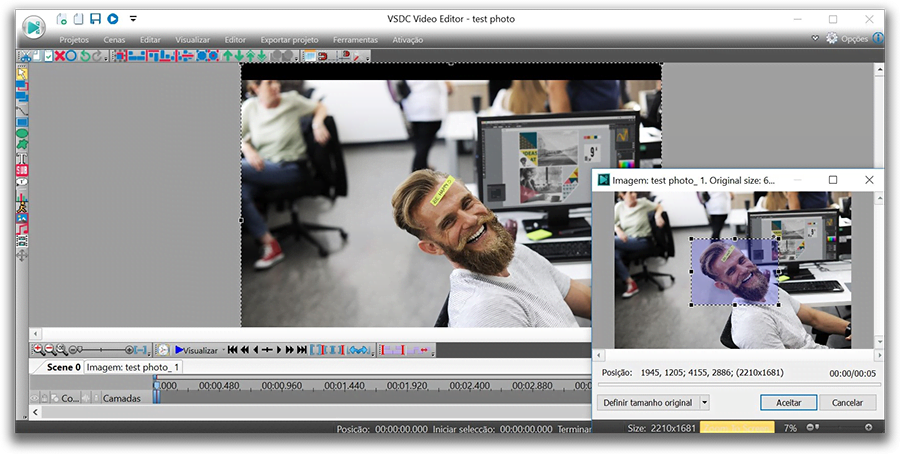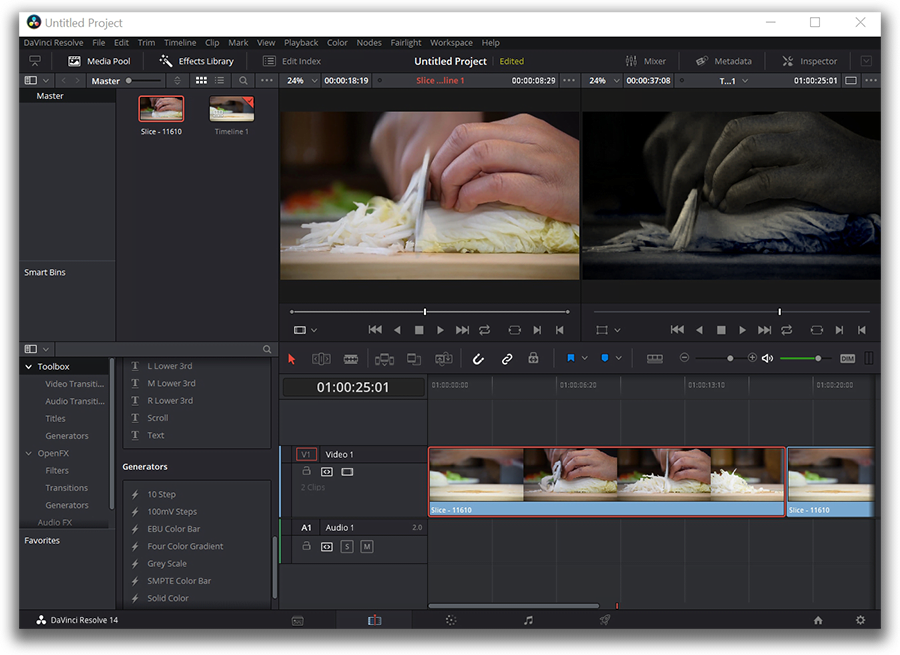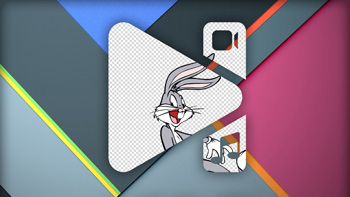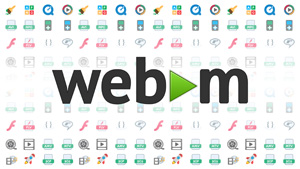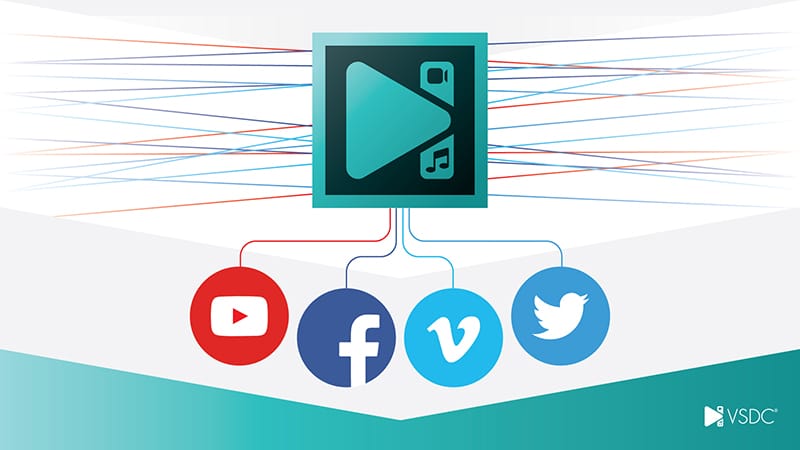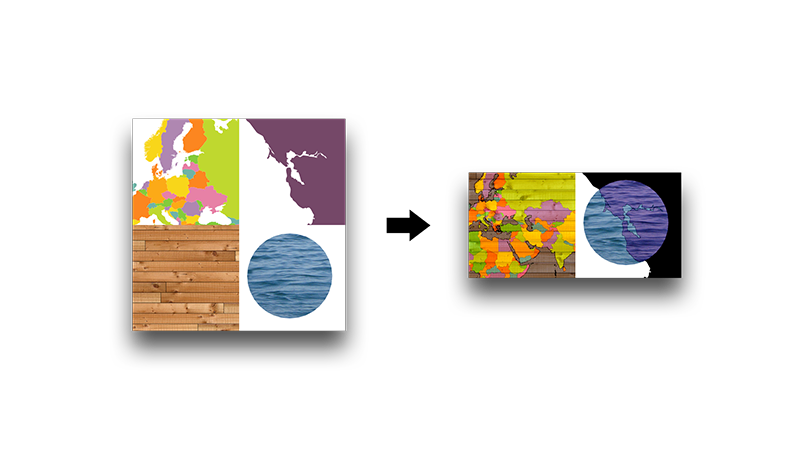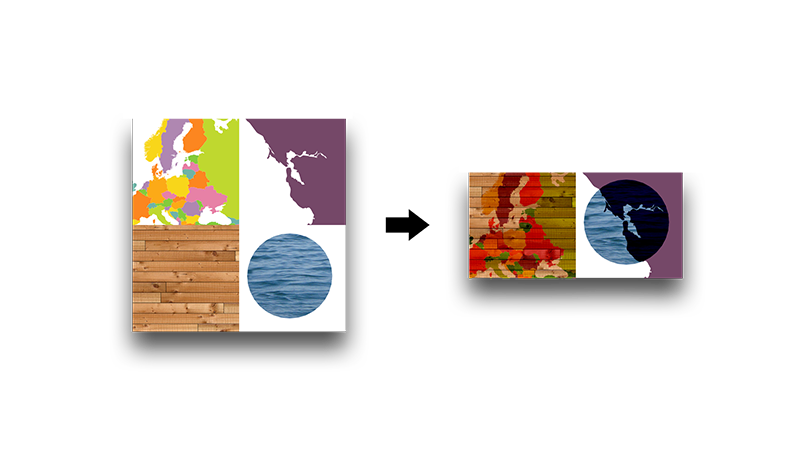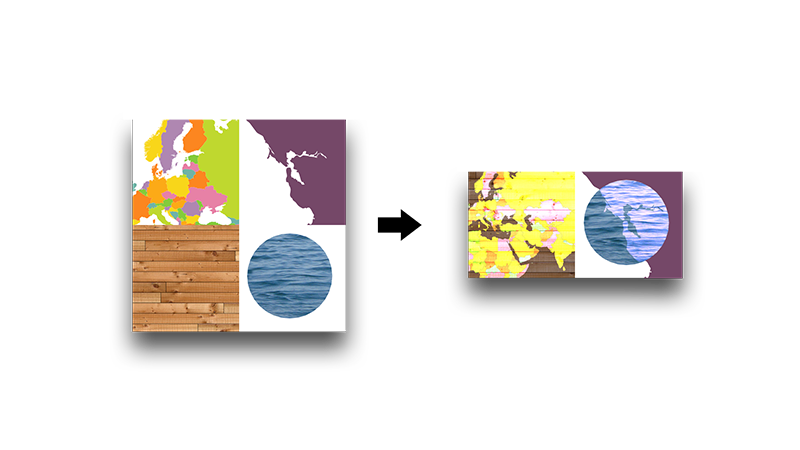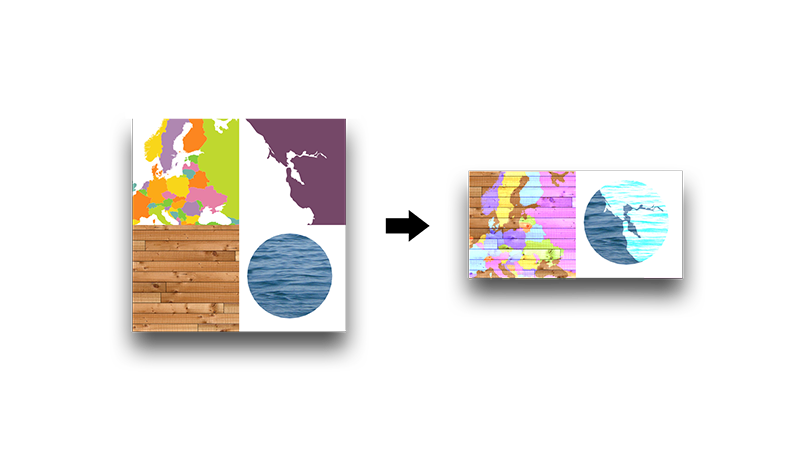Editor de vídeo
Use o editor de vídeo gratuito para criação e edição de vídeos de qualquer complexidade. Corte vídeos, aplique efeitos visuais e de áudio, use filtros e correção de imagem, faça apresentações de slides, adicione uma trilha sonora. Use Chroma Key e outras funções avançadas. Todos os formatos populares são suportados.
Conversor de vídeo
Converta vídeo de um formato para outro. Todos os formatos de vídeo mais populares são suportados - AVI, MOV, QT, MP4, M4V, MPEG, WMV, FLV, MKV, RealVideo (RM e RMVB), 3GP e 3G2. Prepare seus arquivos multimídia para reprodução instantânea em qualquer formato e em qualquer dispositivo.
Conversor de áudio
Converta arquivos de áudio de um formato para outro. Todos os principais formatos e codecs de áudio suportados. Você também pode gerenciar listas de reprodução e meta tags, extrair o áudio de arquivos de vídeo e salvar faixas em seu dispositivo em qualquer formato.
Gravador de CD de áudio
Tire faixas de áudio de CDs e guardá-los em qualquer formato no seu PC. Quase todos os formatos e codecs de áudio são suportados. O programa pode remover detalhes da faixa do servidor FreeDB para renomeação de arquivos automática e atualização de meta tags.
Editor de vídeo
Conversor de vídeo
Conversor de áudio
Gravador de CD de áudio

Multifuncionalidade
Uma ampla gama de ferramentas de processamento multimídia em um pacote de software de vídeo gratuito.

Alta velocidade
Algoritmos de nossos programas são rápidos e otimizados para CPU de núcleo único e múltiplos núcleos.

Disponibilidade
VSDC está disponível gratuitamente para PCs e laptops com sistema operacional Windows.
- Olá, eu sou Mattea Wharton, videomaker de viagens de Seattle. Durante três anos ...
- published Amy Shao 6/10/25 A espera por algo novo e incomum finalmente acabou!...
- Nesta temporada de festas, celebramos novos começos com a mais recente atualizaç...
- A mudança é sinônimo de melhoria, e esse processo não seria possível sem a sua c...
O Editor de vídeo do YouTube desapareceu. Descubra editores alternativos para vídeos do YouTube
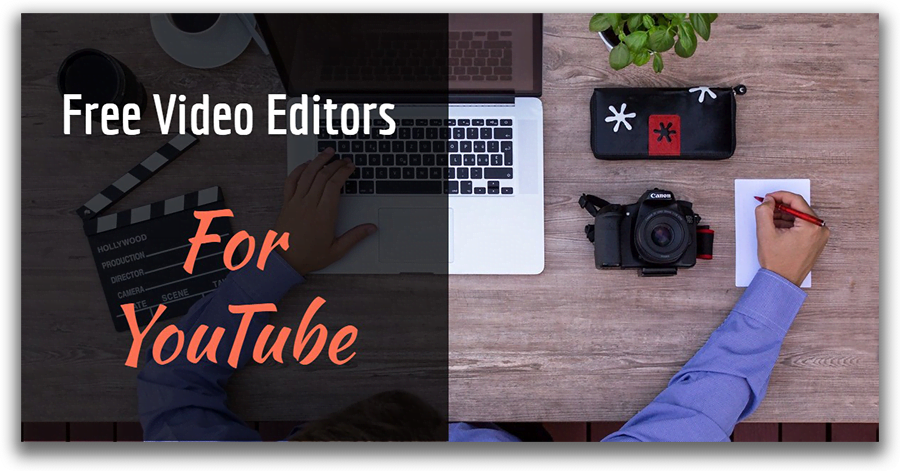
Provavelmente se lembra do editor de vídeo do YouTube e seu poder de simplicidade. Bloggers de vídeo iniciantes adoraram. Nada poderia superar a conveniência de editar vídeos do YouTube ali mesmo ... no YouTube. Evitar o incômodo de alternar entre o navegador e a área de trabalho, fazendo download, convertendo, processando, salvando e fazendo o upload de vídeos novamente foi ótimo. No entanto, a partir de setembro de 2017, o YouTube Video Editor foi removido. Então, vamos dar outro momento de apreciação e seguir em frente para as soluções que você pode usar para editar seus clipes agora. Afinal, você estava procurando por um, não é?
Neste artigo, você vai encontrar três editores para ajudá-lo a lidar com o processo de pós-produção e levar seu canal para o próximo nível.
Agora, você provavelmente está se perguntando: por que três produtos? Verdade seja dita, mesmo os YouTubers profissionais nunca usam apenas um editor, então por que você deveria? Alguns aplicativos são brilhantes em um recurso específico, portanto, você pode usar mais de um para obter melhores resultados.
VSDC - Alternativa gratuita e poderosa ao YouTube Video Editor para Windows (Baixar)
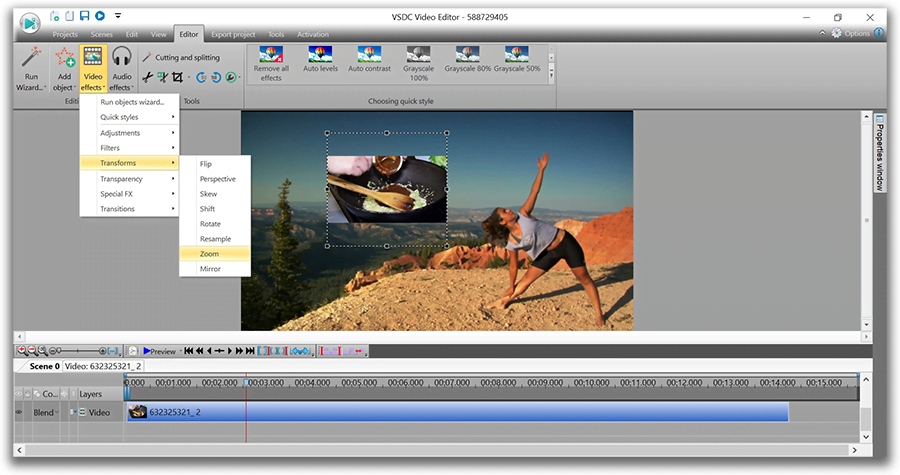
A interface do VSDC é um pouco mais complicada do que o editor de vídeo original do YouTube. No entanto, oferece um conjunto de recursos muito mais amplo, portanto, reconhecido pela comunidade de entusiastas da tecnologia.
Usado por: Drone Expert YouTuber Quadcopter 101.
Recomendado por: comunidade oficial GoPro, gamer YouTubers, blog Techradar.
Recebeu menções honrosas de um especialista em edição de vídeo Justin Brown do vídeo Primal, VidProMom e Steven Van.
Visite a página oficial do VSDC
O que faz da VSDC um ótimo editor de vídeo para criadores de conteúdo do YouTube
Primeiro, é não linear. Isso significa que você pode aplicar facilmente efeitos populares como imagem-na-imagem, tela dividida, zoom gradual, vídeo-em-texto e muitos outros. Tem um editor de texto decente para adicionar títulos de contorno e comentários a uma cena quando necessário.
Em segundo lugar, é absolutamente grátis. Existe uma versão Pro que você pode usar para acelerar a exportação de vídeos (é uma assinatura anual de US $ 19). Ele ativa a aceleração de hardware usando mais recursos adicionais do PC, portanto, o programa pode dobrar a taxa de renderização. Além disso, a versão gratuita do VSDC deve ser mais que suficiente para você.
Terceiro, você pode enviar vídeos para o YouTube diretamente da interface do editor, ao concluir o processo de montagem. E é uma ótima economia de tempo - de outra forma, você teria que exportar e salvar o arquivo no seu PC primeiro e depois publicá-lo online.
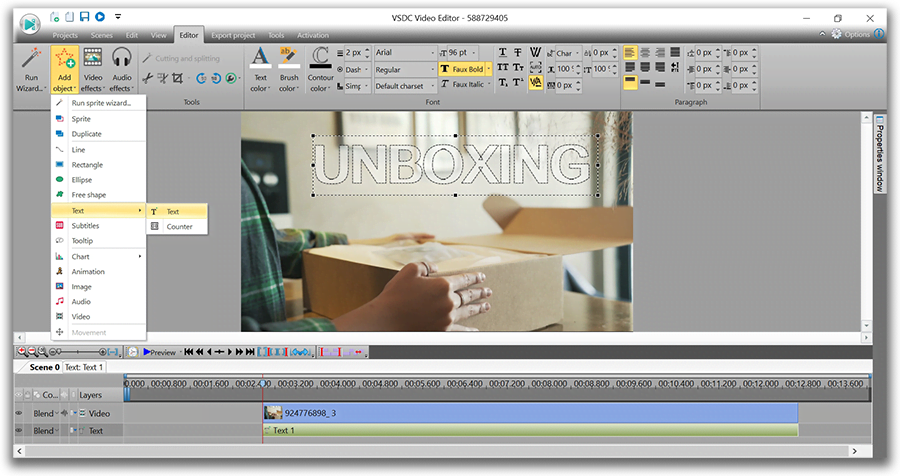
Se você gosta de criar vídeos de reação ou tutoriais, o VSDC também pode ser uma opção conveniente para você - ele tem captura de tela e do gravador de vídeo integrados. Você não precisará mais usar software de terceiros para realizar essas tarefas. Finalmente, há uma poderosa ferramenta Chroma Key disponível, portanto, se você estiver gravando com uma tela verde, poderá removê-la facilmente usando o VSDC Video Editor.
Além disso, há mais de 200 tutoriais em vídeo sobre como trabalhar com esse software no canal oficial da empresa no YouTube. Se você está pronto para investir tempo na familiarização com a interface e em algumas combinações básicas, usar o VSDC não será um problema.
Por exemplo, veja como criar um belo efeito “vídeo em texto” que será uma introdução ideal para praticamente qualquer canal. Leva menos de um minuto, e nenhuma experiência de edição de vídeo ou conhecimento especial é necessário.
Vídeo incorporado
Melhorias - considere usar o que sobrou após o Editor de vídeo do YouTube
Embora o Editor de vídeo do YouTube não esteja mais disponível, você ainda pode executar um número decente de operações básicas, porém essenciais, no Estúdio de Criação. Talvez não seja a solução definitiva para aqueles que têm ideias de projetos complicados em mente, mas o recurso Melhorias faz um ótimo trabalho quando você precisa rapidamente polir um vídeo, recortar um fragmento ou adicionar uma faixa de áudio.
Na verdade, além de filtros não tão incomuns, ferramentas de correção de cor e configurações de velocidade, o YouTube tem poucas ferramentas que você não encontrará em outros editores de vídeo gratuitos. Eles são: estabilização de movimentos instáveis da câmera - ótimo para vídeos gravados em movimento sem equipamento profissional, desfoque de rosto e desfoque personalizado, - tipicamente realizado por meio de ferramentas em outro software de edição de vídeo. Este último é frequentemente usado para fins de confidencialidade, não para objetivos criativos. Você pode considerar desfocar rostos, números, nomes, marcas, datas, coordenadas de GPS, placas de carro - o que você tem.
Se necessário, você pode fazer o download dos vídeos enviados anteriormente do YouTube em uma resolução de 720p e até recuperar os arquivos originais usando o Google Takeout.
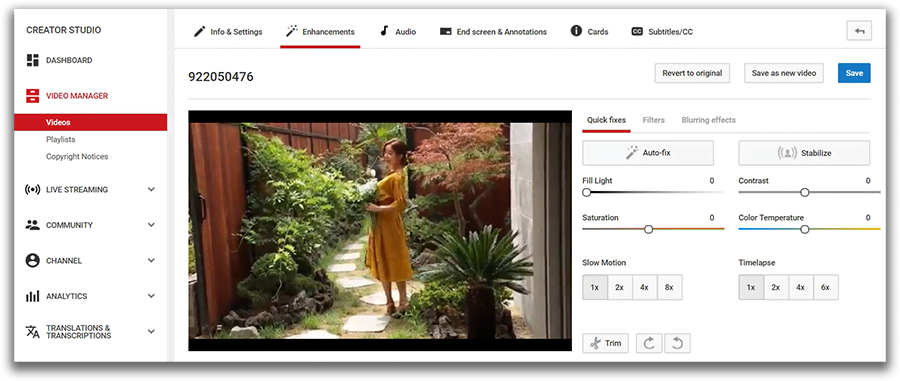
Embora essa não seja uma ferramenta ideal para um vlogger aspirante, é vantajoso para você saber que não há necessidade de pagar por editores de terceiros se tudo o que você quer é consertar um vídeo instável ou desfocar o rosto de alguém que não deveria ser pego na câmera.
Davinci Resolve - editor de vídeo com gradção de cor profissional para o YouTube
Essa ferramenta é uma potência da correção de cores. Não tentamos compará-la com o que o Editor de vídeo do YouTube costumava ser, porque o Resolve representa um nível totalmente diferente de pós-produção.
Pecomendado por: cineastas indie, entusiastas de gradação de cores.
Davinci Resolve pode ser uma boa opção para aqueles que têm uma objetivo mais sério - digamos, isso é algo que você está planejando fazer para ganhar a vida, e é uma solução profissional que você está procurando, não apenas um cortador de vídeo. Pense nisso como no Photoshop de edição de vídeo. Você será capaz de alcançar alguns resultados brilhantes, mas você deve ser apaixonado o suficiente para investir tempo e esforço neste software.
Certamente, não será fácil, mesmo para aqueles com experiência, porque a interface do programa parece um pouco imensa. Felizmente, existem dezenas de tutoriais e até cursos on-line disponíveis para aqueles que desejam dominar Davinci Resolve. Antes de saltar para a instalação, você também deve entender que, se escolher uma ferramenta tão poderosa quanto a Resolve, sua máquina precisa estar em conformidade com seus requisitos. O mínimo é de 8 GB de RAM do sistema, pelo menos 4 GB de RAM de gráfico e espaço de armazenamento suficiente. Note que o arquivo de instalação sozinho pesa 780MB.
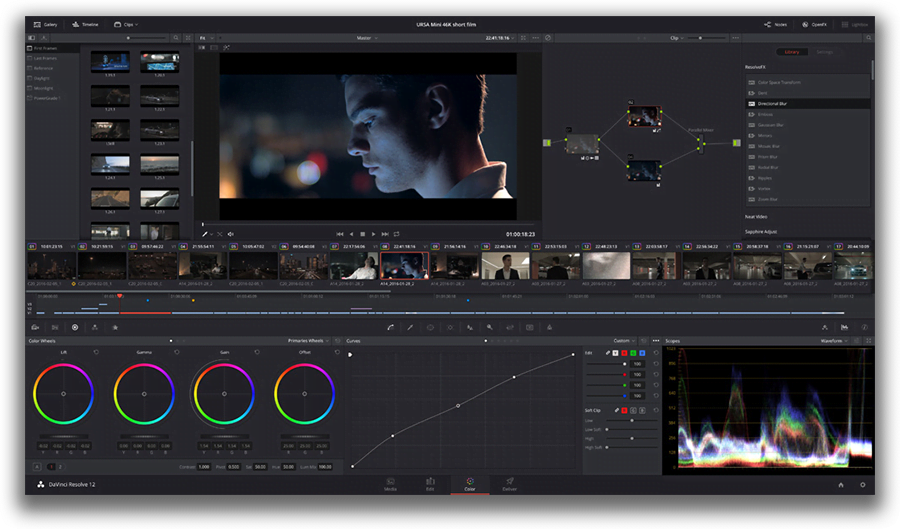
Você pode baixar a versão gratuita do Davinci Resolve do the official website da Blackmagic Design - a empresa de desenvolvimento.
O que faz da Davinci Resolve um bom editor de vídeo para YouTube?
Embora tenhamos começado a elogiar a Davinci Resolve por suas ferramentas de gradação de cores, ela também possui o conjunto de recursos básicos. Assim, você poderá cortar, dividir, aparar e mesclar arquivos de vídeo, trabalhar com áudio, usar Chroma Key (remover a tela verde de suas imagens), adicionar títulos, criar transições, aplicar efeitos de velocidade, compor um efeito de tela dividida e muito mais.
Quando se trata de corte, o Resolve é incomparavelmente conveniente devido ao recurso de zoom de linha do tempo em tempo real (para um corte mais preciso) e a várias combinações de teclas de atalho que você pode usar ao aplicar ações repetitivas. No nível de exportação, assim como o VSDC, o Davinci Resolve permite que você evite etapas extras e envie seu projeto diretamente para o YouTube (ou Vimeo) em 1080p.
Além disso, o Resolve é uma solução de crossplataforma, o que significa que funciona também em Windows, Mac e Linux.
iMovie - provavelmente o editor de vídeo gratuito mais negligenciado para YouTube (Mac)
Se você acha que deve usar um software caro de edição de vídeo para se destacar no YouTube, está errado. O que realmente importa é a qualidade do seu conteúdo, determinação e criatividade. Então, se você está no Mac, sua primeira escolha deve ser o iMovie. De acordo com o banco de dados Influencer Equipment, alguns YouTubers bem conhecidos ainda usam esse editor de vídeo padrão absolutamente gratuito de Apple. Tana Mongeau, Zane Hijazi, Trisha Paytas e Brawadis são alguns dos mais famosos defensores do iMovie.
Recomendado por: vloggers
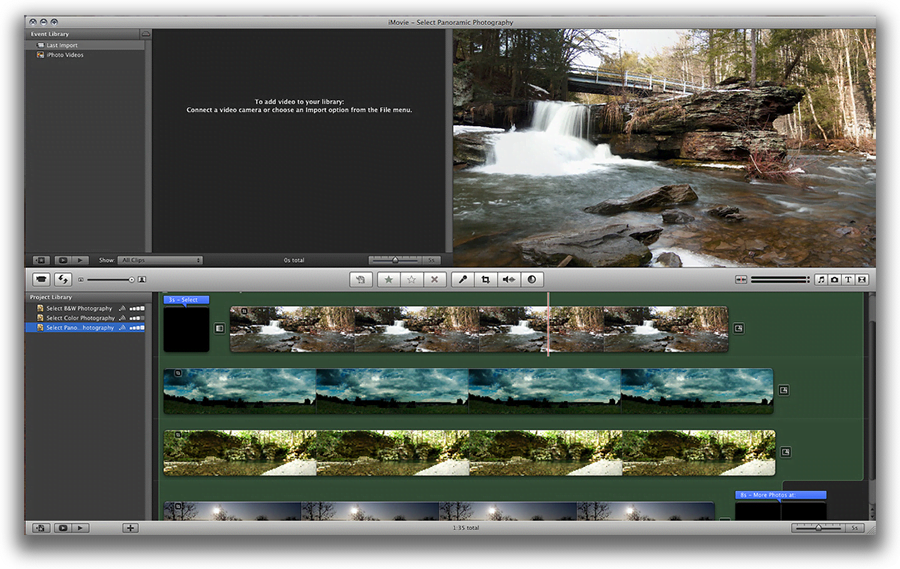
O que faz do iMovie uma ótima escolha
Primeiro, ele é pré-instalado em todos os novos Macs, e mesmo aqueles com computadores Apple antigos podem instalar o iMovie gratuitamente na App Store (antes era impossível). Segundo, ele tem uma interface intuitiva e minimalista. A maioria das operações é realizada através de um simples movimento drag-n-drop.
Em terceiro lugar, conhecidos pela atenção meticulosa aos detalhes e aos componentes visuais, os desenvolvedores de software de edição de vídeo da Apple incorporaram uma biblioteca de temas e modelos de título, que é especialmente útil se você está trabalhando em uma série de vídeos e disposto a aplicar o mesmo estilo a todos os episódios.
E como os produtos da Apple criam um ecosistema unificado, você também pode se beneficiar dele de várias maneiras. Por exemplo, você pode adicionar ao seu filme faixas de áudio pré-carregadas sem royalties, além de importar rapidamente músicas do seu iTunes e qualquer coisa que você tenha no seu iCloud.
Finalmente, o iMovie permite que você remova as telas verde e azul de suas imagens facilmente pelo mesmo movimento antigo de drag-n-drop. Em geral, existem mais de 200 efeitos diferentes disponíveis neste editor, incluindo o popular imagen-na-imagem, câmera lenta, avanço rápido, zoom, quadros congelados e muitos outros.
Posfácio. Por que você deve considerar editores de vídeo gratuitos para o YouTube em vez de soluções pagas
Você pode estar se perguntando o que a maioria dos usuários do YouTube usa. Verdade seja dita, entre os criadores estabelecidos trabalhando em seus canais em tempo integral, o editores de vídeo mais frequentemente mencionado são:
- Adobe Premiere (programa multiplataforma, a partir de US $ 19,99 por mês - se a assinatura anual for comprada).
- Final Cut Pro (somente para Mac, US $ 299).
- Sony Vegas (somente para Windows, a partir de US $ 400).
No entanto, existe alguma correlação entre software de edição de vídeo e conquistas deles? Nós duvidamos seriamente disso. Além disso, se você está seguindo alguns canais populares, provavelmente sabe que alguns começaram sua carreira como hobby usando os editores de vídeo gratuitos mais primitivos. Muitos ainda usam freeware para seus canais, e isso é digno de nota.
Não há necessidade de quebrar seu cofrinho para comprar um editor de vídeo para o seu novo canal do YouTube. Os criadores de conteúdo experientes costumam dizer que é sempre aconselhável concentrar seu esforço na produção, em vez de pensar que a pós-produção pode transformar uma metragem de baixa qualidade em uma obra-prima. Então, se você estiver disposto a investir, considere atualizar seu hardware. Uma fonte decente de luz e um microfone serão muito bons, e você não terá que trabalhar com cores e as configurações de áudio depois.
O que faz um bom editor de vídeo do YouTube?
Depende de suas habilidades e necessidades. Por exemplo, se você quer publicar jogos passo a passo, precisa de um gravador de tela embutido. Se você gosta de vídeos de reação, procure por uma ferramenta de captura de vídeo incorporada. Se você é uma pessoa que costuma fazer uma dúzia de tomadas antes de mesclá-las em um episódio, certamente deve certificar-se de que a ferramenta de recorte é intuitiva. Por fim, faça o download de um vídeo de amostra de tela verde gratuito e teste rapidamente a ferramenta Chroma Key, caso deseje usá-la no futuro.
Aqui está uma lista de verificação que você pode usar ao escolher um editor de vídeo para um canal do YouTube:
- Deve ser uma ferramenta não linear.
- Ele deve estar em conformidade com os recursos do seu PC ou Mac e funcionar de maneira estável. Verifique os requisitos do sistema de software antes de instalá-lo para evitar falhas inesperadas.
- Deve permitir que você exporte vídeos em 1080p (720p fará a maioria das vezes também, mas 1080p é definitivamente uma opção melhor), de preferência usando o codec H.265 porque ele manterá a mais alta qualidade com um tamanho de arquivo mínimo.
Vamos recapitular o dito acima. Embora existam dezenas de editores de vídeo gratuitos na Internet, muitos deles não serão uma boa escolha se você estiver procurando por um editor de vídeo do YouTube. Algumas são muito primitivas e não têm recursos cruciais, como upload direto do YouTube, exportação de alta resolução, tela verde e objetos de texto. Outros colocam restrições nos projetos exportados, como uma escolha limitada de formato ou uma marca d'água. Acreditamos que os editores revisados neste artigo são ótimos exemplos de um rico conjunto de recursos disponível a custo zero, sem nenhuma restrição. Espero que a lista tenha sido útil. Se não, no entanto, aqui estão mais algumas ferramentas que você pode conferir: ShotCut, Openshot, Videopad e Hitfilm Express.
Para os interessados, aqui está uma revisão detalhada de editores de vídeo livres para Windows 10.
Não se esqueça de compartilhar este artigo se você achou útil, e boa sorte.

Ferramenta de captura de sua Área de Trabalho, que lhe permite salvar essa captura em um arquivo de vídeo e processar no editor.

Um programa para capturar vídeo de dispositivos externos. Você pode salvar o vídeo de sintonizadores de vídeo, câmeras web, placas de captura e outros dispositivos.

"VSDC Free Video Editor is a surprisingly powerful, if unconventional video editor"
- PC Advisor

"This video editor gives you tons of control and editing power"
- CNet

"The editor handles many common formats and boasts a good deal of capabilities when it comes time to alter lighting, splice video, and apply filters and transitions in post production"
- Digital Trends